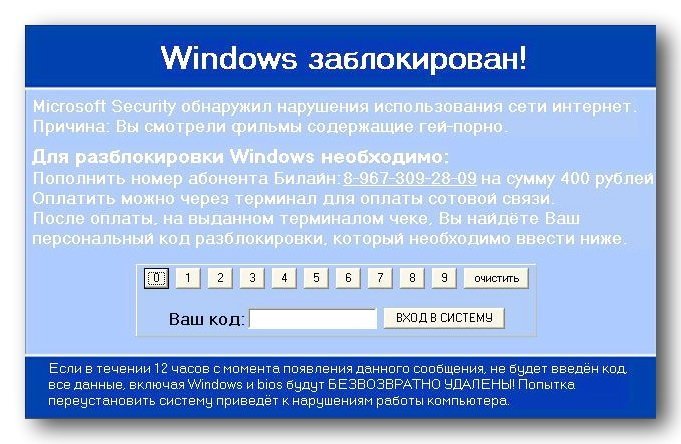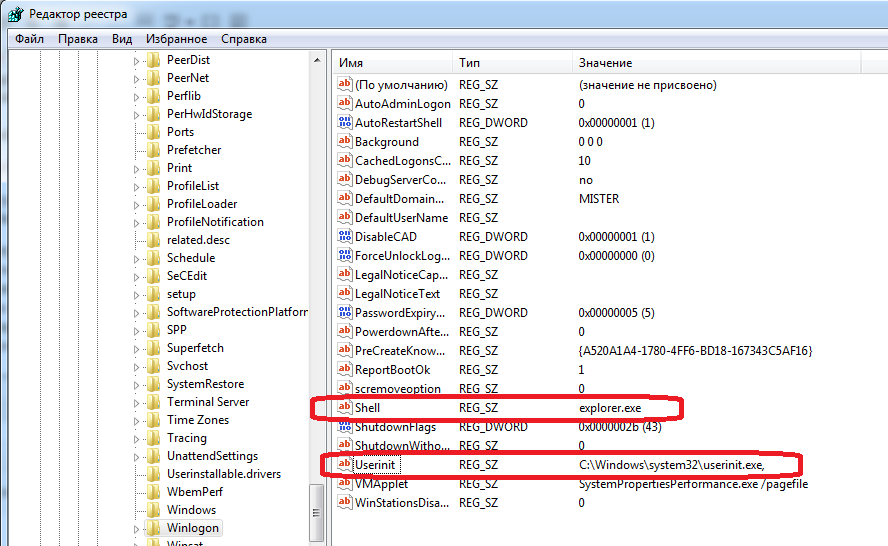Windows-баннер (или Win-Locker, как его ещё называют) — это вирус, который блокирует рабочий стол. Работать на компьютере после этого невозможно, так как баннер невозможно скрыть или убрать. Смысл баннера в том, чтобы вымогать у пользователя отправку SMS на определенный номер или пополнить счет на определенную сумму за код разблокировки. Но весь фокус в том, что даже после отправки SMS никакого кода разблокировки Вам не придет — Вы просто отдадите деньги мошенникам.
Не будем их кормить своими деньгами, а разблокируем рабочий стол сами.
Первое, что можно сделать — это попробовать найти коды разблокировки баннера на сайтах разных антивирусных продуктов. Сейчас много неплохих статей на эту тему — вот одна из таких — ссылка. Если же для Вашего баннера нет кодов разблокировки или ни один код не подошел — придется выковыривать вирус ручками.
Сначала пробуем нажать комбинацию клавиш Ctrl + Alt + Del чтобы открыть Диспетчер задач. Если он открылся — отлично!!! На вкладке приложения закрываем все приложения что есть. Бывает даже удается таким образом закрыть и окно Winlocker’а, но редко к сожалению. Далее нажимаем кнопку Пуск и выбираем пункт меню Выполнить. Ну или просто нажимаем комбинацию Win + R. В открывшемся меню набираем команду regedit , чтобы открылся редактор реестра.
1) В дереве рееста переходим по веткам и ищем параметры,отвечающие за автозагрузку. Вот пути к ним:
HKEY_LOCAL_MACHINE\SOFTWARE\Microsoft\Windows\CurrentVersion\Run
HKEY_CURRENT_USER\Software\Microsoft\Windows\CurrentVersion\Run
Здесь ищем подозрительные и незнакомы приложения и удаляем их. Делать это надо весьма осторожно. Есть приложения, которые используются системой. К примеру — эти:
C:\Windows\System32\igfxtray.exe
C:\Windows\System32\hkcmd.exe
2. Ищем ключ реестра Shell по следующему пути:
HKEY_LOCAL_MACHINE\SOFTWARE\ Microsoft\Windows NT\CurrentVersion\Winlogon
Здесь хранятся параметры запуска приложений при входе в систему Windows. Ищем ключи Shell и Userinit. Параметру Shell должно соответствовать значение explorer.exe, а параметру Userinit — C\ Windows\system32\userinit.exe, — обязательно с запятой в конце и разумеется при условии что Windows установлена на диск С:\:
Если у Вас указано что-то другое — меняем значения на такие, которые должны быть. Перезагружаемся и проверяем.
Если у Вас диспетчер задач не запустился — не переживайте. Перезагружаем компьютер и нажимаем кнопку F8 до того, как появится логотип Windows.Выбераем пункт Безопасный режим с поддержкой командной строки (Safe Mode with Command Prompt) и нажмаем клавишу Enter на клавиатуре. После того как ситема загрузится — появится окно командной строки — CMD.EXE
Вводим команду explorer и нажмимаем клавишу Enter на клавиатуре. Откроется окно Рабочий стол. Для того, чтобы продолжить работу в безопасном режиме — нажмите на кнопку Да. Если же система предложит перезагрузиться — нажмите на кнопку Нет. Далее, делаем все вышеописанные шаги.
Если таким образом Вам удалось разблокировать рабочий стол и удалить баннер с рабочего стола, то обязательно проверьте систему антивирусами DrWeb CureIT! и Kaspersky Virus Remooval Tools.
А вот если все функции Windows заблокированы, то для разблокировки рабочего стола — Вам потребуется загрузочный диск LiveCD Windows или загрузочная флешка.